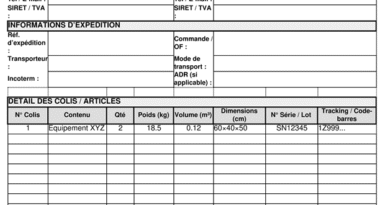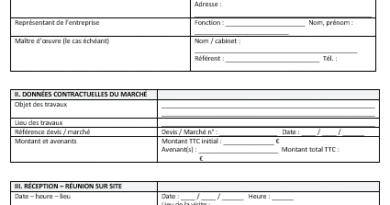Tableau de Suivi des Tâches dans Excel
Recommandés
Télécharger un modèle Tableau de Suivi des Tâches dans Excel 👇
Dans tout projet, la gestion efficace des tâches est cruciale pour assurer la progression et la réalisation des objectifs fixés. Un tableau de suivi des tâches est un outil essentiel qui permet de visualiser et de suivre l’avancement des différentes activités d’un projet. Cet article présente l’importance d’un tel tableau et propose des conseils pour sa création et son utilisation.
Importance du Tableau de Suivi des Tâches
Un tableau de suivi des tâches offre plusieurs avantages :
1. Organisation :
Il permet d’organiser les tâches en fonction de leur priorité, de leur complexité ou de leur dépendance les unes par rapport aux autres. Cela facilite la gestion du temps et des ressources.
2. Communication :
Le tableau de suivi des tâches est un outil de communication essentiel au sein de l’équipe projet. Il permet à chaque membre de visualiser l’état d’avancement global et de comprendre son rôle dans la réalisation des objectifs.
3. Suivi de l’avancement :
En mettant à jour régulièrement le tableau, il est possible de suivre l’avancement du projet en temps réel. Cela permet d’identifier rapidement les éventuels retards ou les obstacles rencontrés.
4. Prise de décision :
Un tableau de suivi des tâches fournit les informations nécessaires pour prendre des décisions éclairées. En identifiant les tâches critiques et les goulots d’étranglement, il est possible de réagir rapidement pour éviter les retards.
Création d’un Tableau de Suivi des Tâches
La création d’un tableau de suivi des tâches efficace passe par plusieurs étapes :
1. Définition des tâches :
Identifiez toutes les tâches nécessaires à la réalisation du projet. Décomposez-les en sous-tâches si nécessaire pour plus de clarté.
2. Attribution des responsabilités :
Attribuez chaque tâche à un membre de l’équipe en tenant compte de ses compétences et de sa disponibilité.
3. Choix du format :
Choisissez le format du tableau qui convient le mieux à votre projet : tableau Excel, logiciel de gestion de projet, tableau blanc, etc.
4. Mise à jour régulière :
Planifiez des réunions régulières pour mettre à jour le tableau et discuter de l’avancement du projet. Encouragez tous les membres de l’équipe à contribuer activement.
Exemple de Tableau de Suivi des Tâches
Voici un exemple simplifié de tableau de suivi des tâches :
| Tâche | Responsable | Date de début | Date de fin | Avancement |
|---|---|---|---|---|
| Analyse des besoins | John | 10/02/2024 | 15/02/2024 | 100% |
| Conception | Emily | 16/02/2024 | 25/02/2024 | 50% |
| Développement | Michael | 26/02/2024 | 15/03/2024 | 20% |
| Tests | Sarah | 16/03/2024 | 25/03/2024 | 0% |
| Révision finale | Team | 26/03/2024 | 30/03/2024 | 0% |
Pour créer un tableau de suivi des tâches dans Excel, vous pouvez suivre ces étapes. Cela vous permettra d’avoir une vue d’ensemble de vos projets, des tâches à accomplir, des échéances et du statut de chaque tâche. Voici un exemple de structure que vous pourriez utiliser :
Ouvrir Excel : Lancez Microsoft Excel et ouvrez un nouveau classeur.
Nommer les colonnes
Dans la première ligne de votre feuille de calcul, entrez les noms des colonnes qui vous aideront à suivre vos tâches. Par exemple :
- A1: « ID Tâche » (pour un identifiant unique de chaque tâche)
- B1: « Nom de la Tâche »
- C1: « Description »
- D1: « Responsable » (qui doit réaliser la tâche)
- E1: « Date de début »
- F1: « Date de fin »
- G1: « Statut » (par exemple, À faire, En cours, Terminé)
- H1: « Priorité » (Bas, Moyen, Haut)
- I1: « Commentaires »
- Mettre en forme le tableau : Sélectionnez les cellules que vous venez de remplir avec les noms des colonnes, puis allez dans l’onglet « Accueil » > « Format » > « Mettre sous forme de tableau » pour choisir un style de tableau. Cela permet d’activer les filtres automatiques et donne un aspect visuel plus agréable à votre tableau.
- Remplir le tableau : Commencez à entrer les informations de chaque tâche dans les lignes sous les en-têtes de colonne correspondants.
- Utiliser les filtres : Utilisez les filtres automatiques sur les en-têtes de colonne pour trier ou filtrer les tâches par statut, date, priorité, etc.
- Mise en forme conditionnelle (optionnel) : Pour une meilleure visualisation, vous pouvez utiliser la mise en forme conditionnelle. Par exemple, pour mettre en évidence les tâches en retard ou de haute priorité, sélectionnez la colonne « Date de fin » ou « Priorité », allez dans « Accueil » > « Mise en forme conditionnelle » et définissez les règles selon vos besoins.
- Suivi : Mettez régulièrement à jour le tableau avec le statut des tâches, les commentaires, et ajustez les dates si nécessaire.
Ce tableau vous offre une vue d’ensemble claire des tâches à effectuer, vous aide à mieux gérer votre temps et à prioriser les tâches importantes.

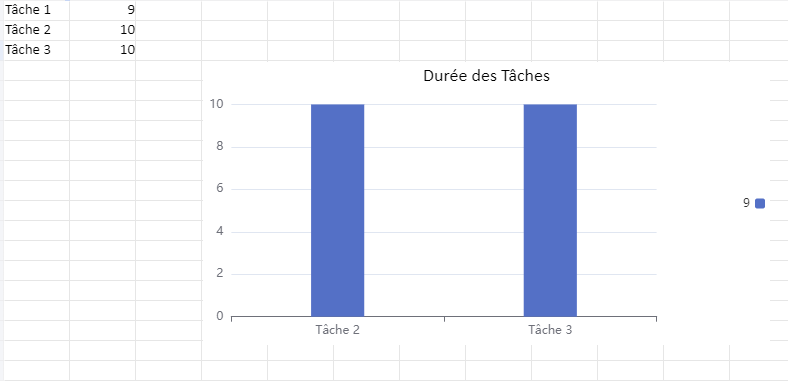
Synthèse 😉
Un tableau de suivi des tâches est un outil indispensable pour la gestion efficace d’un projet. En organisant les tâches, en facilitant la communication et en permettant de suivre l’avancement, il contribue à la réussite du projet dans les délais impartis. En suivant les étapes de création et en mettant à jour régulièrement le tableau, les équipes peuvent maximiser leur productivité et leur efficacité.